网页整体布局完全剖析—剖完你不进来看一下么?
作为前端小白,最基本的就是写网页了(虽然前端现在基本上可包揽全宇宙的事了),排网页更是基本生存技能了。本文总结了几乎所有的网页总体布局。
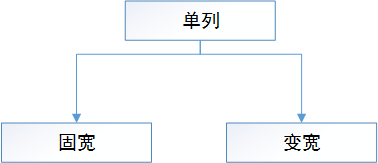
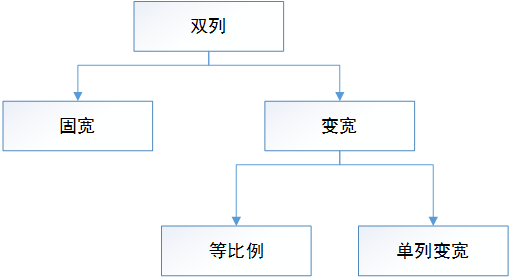
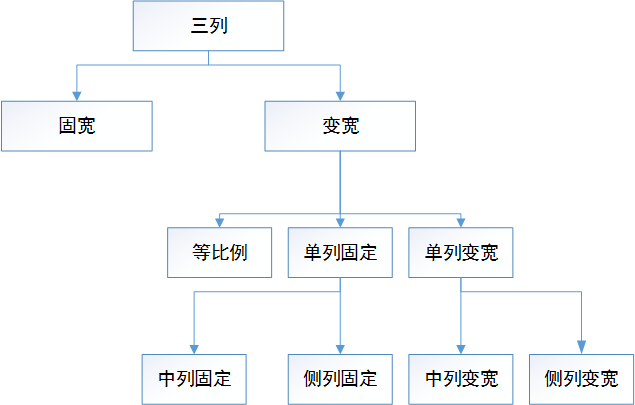
一、单列布局
1.单列固宽
思路:设置div的左右margin为auto
<!DOCTYPE html>
<html>
<head>
<meta charset="utf-8" />
<title>1-1-1 布局固定宽度</title>
<style type="text/css">
#header,#footer,#content{
margin:0 auto;
width:768px;
margin-top: 10px;
}
#header{
border: 2px solid red;
}
#content{
border: 2px solid blue;
}
#footer{
border: 2px solid green;
}
</style>
</head>
<body>
<div id="header">
<h2>Page Header</h2>
<p>这是一行文本,这里作为样例,显示在布局框中。<br/>
这是一行文本,这里作为样例,显示在布局框中。 </p>
</div>
<div id="content">
<h2>Page Content</h2>
<p>
这是一行文本,这里作为样例,显示在布局框中。<br />
这是一行文本,这里作为样例,显示在布局框中。
</p>
<p>
这是一行文本,这里作为样例,显示在布局框中。<br />
这是一行文本,这里作为样例,显示在布局框中。
</p>
</div>
<div id="footer">
<h2>Page Footer</h2>
<p>
这是一行文本,这里作为样例,显示在布局框中。
</p>
</div>
</body>
</html>
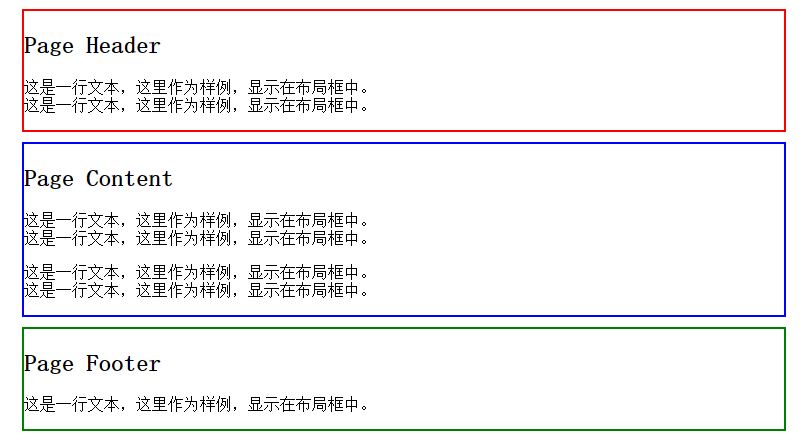
2.单列变宽
思路设置宽度为相对宽度,常用百分比
#header,#footer,#content{
margin:0 auto;
width:70%;
margin-top: 10px;
}
二.两列布局
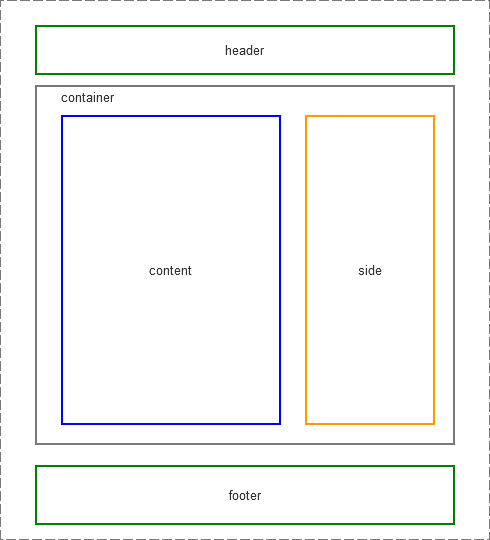
文档结构:
<!DOCTYPE html>
<html>
<head>
<metacharset="utf-8"/>
<title>两列布局</title>
<styletype="text/css">
#header,#footer,#container{
margin:0 auto;
width:768px;
margin-top: 10px;
}
#header{
border: 2px solid #f00;
}
#container{
border: 2px solid #797979;
}
#footer{
border: 2px solid #080;
}
</style>
</head>
<body>
<divid="header">
<h2>Page Header</h2>
<p>这是一行文本,这里作为样例,显示在布局框中。<br/>
这是一行文本,这里作为样例,显示在布局框中。 </p>
</div>
<divid="container">
<divid="content">
<h2>Page Content</h2>
<p>对于一个网页设计者来说,HTML语言一定不会感到陌生,因为它是所有网页制作的基础。但是如果希望网页能够美观、大方,并且升级方便,维护轻松,那么仅仅HTML是不够的,CSS在这中间扮演着重要的角色。本课从CSS的基本概念出发,介绍CSS语言的特点,以及如何在网页中引入CSS,并对CSS进行初步的体验。</p>
</div>
<divid="side">
<h2>Side Bar</h2>
<p>
对于一个网页设计者来说,HTML语言一定不会感到陌生,因为它是所有网页制作的基础。但是如果希望网页能够美观、大方,并且升级方便,维护轻松,那么仅仅HTML是不够的,CSS在这中间扮演着重要的角色。</p>
<p>
但是如果希望网页能够美观、大方,并且升级方便,维护轻松,那么仅仅HTML是不够的,CSS在这中间扮演着重要的角色。
</p>
</div>
</div>
<divid="footer">
<h2>Page Footer</h2>
<p>这是一行文本,这里作为样例,显示在布局框中。</p>
</div>
</body>
</html>
1.两列固宽
思路一:绝对定位法,使content相对于container绝对定位,脱离文档流,side就会向上移动占据原来content所在的位置,然后将content的宽度和side的左margin设置为相同的值,就正好可以保证它们并列紧挨着放置,且不会相互重叠。
#container{
position: relative;
}
#content{
border: 2px solid #00f;
position: absolute;
top: 0;
left: 0;
width: 500px;
}
#side{
border: 2px solid #f90;
margin: 0 0 0 500px;
}
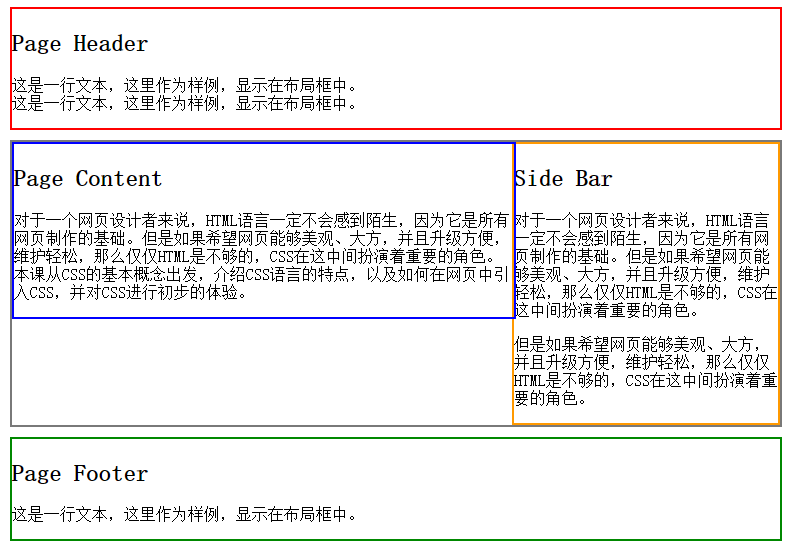
使用绝对定位法有一个固有的缺陷:当右边的side比左边的content高时,显示效果不会有问题,但是如果左边的content比右边的side高的话,由于content已经脱离了文档流,对包裹的container这个div的高度不会产生影响,而footer是根据side栏确定的,content栏会遮蔽部分甚至全部footer栏。
思路二:浮动法,将content和side都设置为向左浮动,二者的宽度等于总宽度。
在上面的例子中稍作修改,将container的position属性去掉,添加下面的样式:
#content{
float: left;
width: 500px;
border: 2px solid#00f;
}
#side{
float: left;
width: 256px;
border: 2px solid#f90;
}
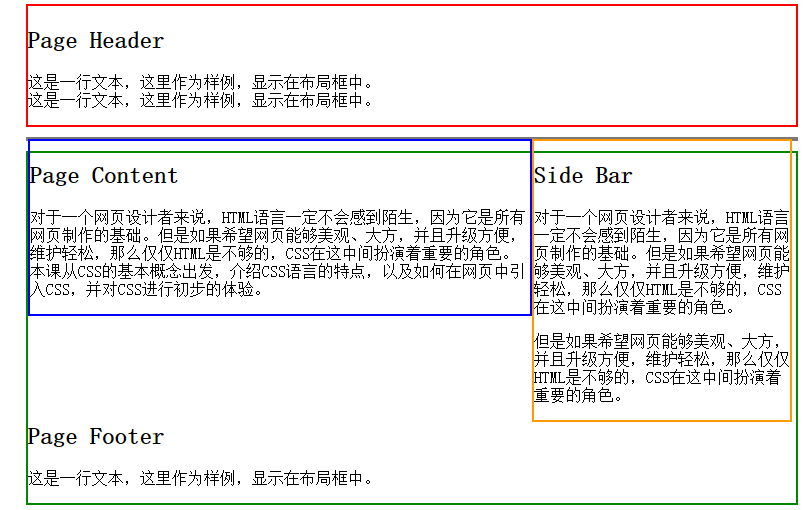
此时footer的位置不太正常。container的边框也被缩成一条线,需要清除浮动对于包裹元素高度的影响。
#container:after{
content: ".";
height: 0;
display: block;
visibility: hidden;
clear: both;
}
这样就显示正常了,使用浮动的好处是并排的两列中无论哪一列内容变长,都不会影响布局。
2.两列变宽
2.1两列等比例变宽
思路一:同固定宽度的绝对定位,不同的是使用百分比宽度,container等外层宽度相对浏览器窗口,content和side相对于外层div定义宽度。
首先将重新设置外层div样式:
#header,#footer,#container {
margin: 0 auto;
width: 85%;
}
再设置内层div样式
#container {
position: relative;
}
#content {
position: absolute;
top: 0;
left: 0;
width: 66%;
border: 2px solid #00f;
}
#side {
width: 30%;
margin: 0 0 0 67%;
border: 2px solid #f90;
}
思路二:浮动法
#content {
float:left;
width: 66%;
border: 2px solid #00f;
}
#side {
float: right;
width: 30%;
border: 2px solid #f90;
}
#container:after{
content: ".";
height: 0;
display: block;
visibility: hidden;
clear: both;
}
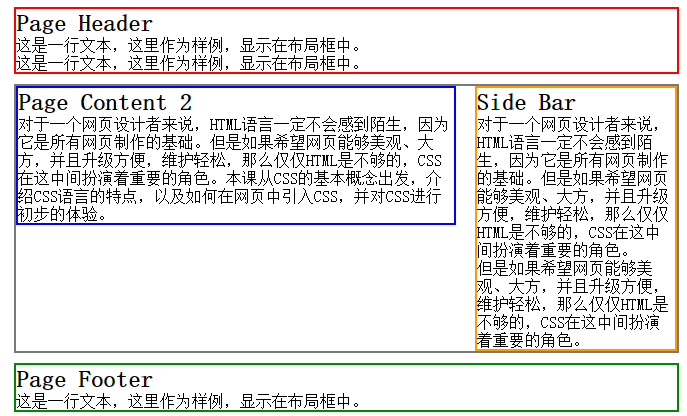
2.2两列单列变宽
思路一:绝对定位法
#header,
#footer,
#container {
margin: 10px auto;
width: 85%;
}
#container {
position: relative;
}
#side {
position: absolute;
top: 0;right: 0;
width: 300px;
border: 2px solid #f90;
}
#content {
margin: 0 300px 0 0;
border: 2px solid #00f;
}
例子中我们设置side为固定宽度300px,content为变宽,结果如下图所示,由于内容较高的side脱离了文档流,因此撑不起container的高度,所以使用这种方法时要注意保证变宽列的高度是最高的。使固定宽度列绝对定位。
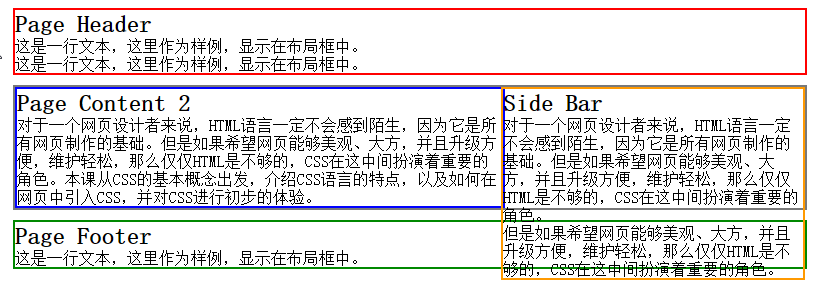
思路二:浮动法
对于单列变宽如果像之前一样,直接使用浮动的话:
#content {
float:left;
border: 2px solid #00f;
}
#side {
float: right;
width: 300px;
border: 2px solid #f90;
}
#container:after{
content: ".";
height: 0;
display: block;
visibility: hidden;
clear: both;
}
结果并不是预期的,由于content没有设置宽度,所以浮动过后仍然占据整行side会在下一行浮动。
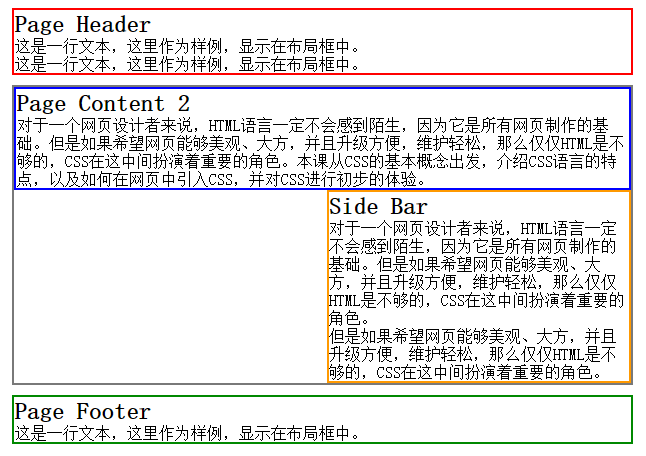
解决办法是在content外面再套一层div,使它的宽度为100%,也就是container的宽度。然后通过将左侧的margin设置为负的300像素,就使它向左平移了300像素。再将content的左侧margin设置为正的300像素,就实现了100%-300px这个无法表达的宽度。我们称这种方法为“改进的浮动法”。
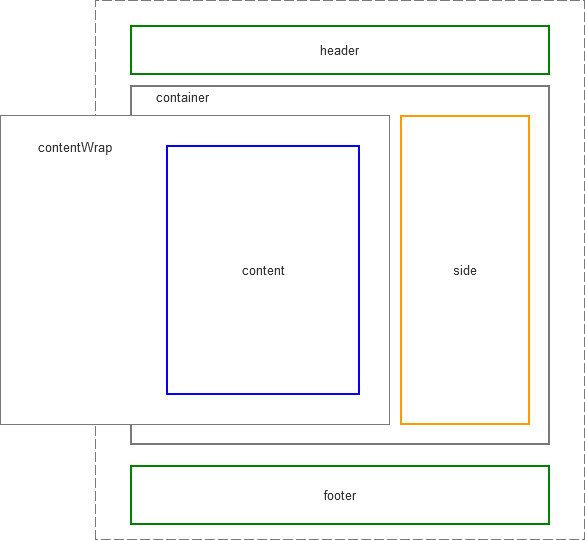
#contentWrap{
margin-left: -300px;
float: left;
width: 100%;
}
#content {
margin-left: 300px;
border: 2px solid #00f;
}
#side {
float: right;
width: 290px;
border: 2px solid #f90;
}
#container:after{
content: ".";
height: 0;
display: block;
visibility: hidden;
clear: both;
}
三、三列布局
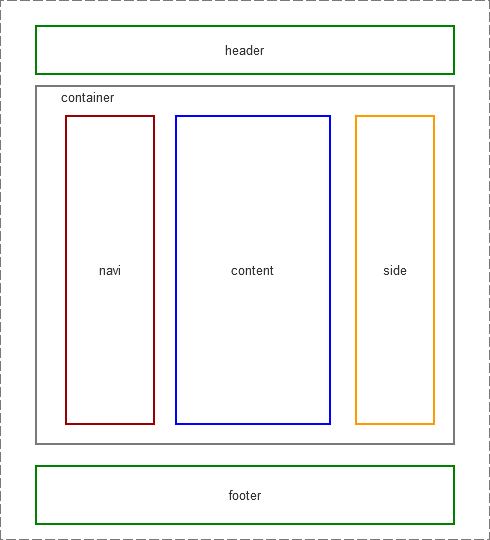
文档结构:
<!DOCTYPE html>
<html>
<head>
<metacharset="utf-8"/>
<title>三列布局</title>
<styletype="text/css">
#header,#footer,#container{
margin:0 auto;
width:768px;
margin-top: 10px;
}
#header{
border: 2px solid #f00;
}
#container{
border: 2px solid #797979;
}
#footer{
border: 2px solid #080;
}
</style>
</head>
<body>
<divid="header">
<h2>Page Header</h2>
<p>这是一行文本,这里作为样例,显示在布局框中。<br/>
这是一行文本,这里作为样例,显示在布局框中。</p>
</div>
<divid="container">
<divid="navi">
<h2>Navi Bar 1</h2>
<p>对于一个网页设计者来说,HTML语言一定不会感到陌生,因为它是所有网页制作的基础。但是如果希望网页能够美观、大方,并且升级方便,维护轻松,那么仅仅HTML是不够的,CSS在这中间扮演着重要的角色。</p>
</div>
<divid="content">
<h2>Page Content</h2>
<p>对于一个网页设计者来说,HTML语言一定不会感到陌生,因为它是所有网页制作的基础。但是如果希望网页能够美观、大方,并且升级方便,维护轻松,那么仅仅HTML是不够的,CSS在这中间扮演着重要的角色。本课从CSS的基本概念出发,介绍CSS语言的特点,以及如何在网页中引入CSS,并对CSS进行初步的体验。</p>
</div>
<divid="side">
<h2>Side Bar</h2>
<p>对于一个网页设计者来说,HTML语言一定不会感到陌生,因为它是所有网页制作的基础。但是如果希望网页能够美观、大方,并且升级方便,维护轻松,那么仅仅HTML是不够的,CSS在这中间扮演着重要的角色。</p>
<p>但是如果希望网页能够美观、大方,并且升级方便,维护轻松,那么仅仅HTML是不够的,CSS在这中间扮演着重要的角色。</p>
</div>
</div>
<divid="footer">
<h2>Page Footer</h2>
<p>这是一行文本,这里作为样例,显示在布局框中。</p>
</div>
</body>
</html>
1、三列固定宽度布局
思路一:绝对对位法,原理同两列布局,只不过需要设置content的左右margin
container{
position:relative;
}
#navi{
position:absolute;
top:0;
left:0;
width:200px;
border: 2px solid #900;
}
#content{
margin:0 200px 0 200px;
width:360px;
border: 2px solid #00f;
}
#content img{
float:right;
}
#side{
position:absolute;
top:0;
right:0;
width:200px;
border: 2px solid #f90;
}
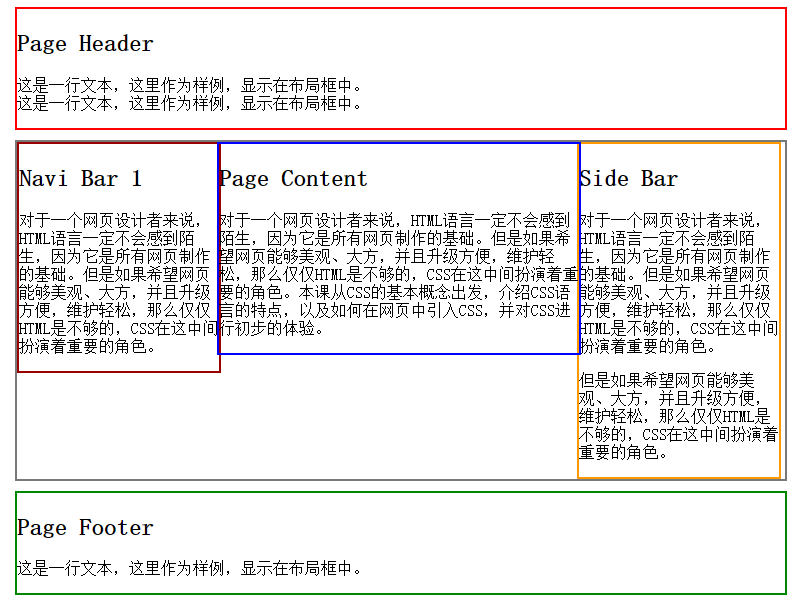
思路二:浮动法,原理同两列布局
#navi{
float: left;
width: 200px;
border: 2px solid #900;
}
#content{
float: left;
width: 360px;
border: 2px solid #00f;
}
#side{
float: left;
width: 196px;//为了避免边框宽度对浮动布局产生影响,将宽度减小了一点
border: 2px solid #f90;
}
#container:after{
content: ".";
height: 0;
display: block;
visibility: hidden;
clear: both;
}
2.三列变宽布局
2.1三列等比例变宽布局
三列等比例伸缩适应总宽度,与前面介绍的两列等宽度思想一样,只要分配好每一列的百分比就可以了。这里就直接贴出代码了
思路一:浮动法
#header,#footer,#container{
margin:0 auto;
width:85%;
margin-top: 10px;
}
#navi{
float: left;
width: 20%;
border: 2px solid #900;
}
#content{
float: left;
width: 60%;
border: 2px solid #00f;
}
#side{
float: left;
width: 15%;
border: 2px solid #f90;
}
#container:after{
content: ".";
height: 0;
display: block;
visibility: hidden;
clear: both;
}
#header,#footer,#container{
margin:0 auto;
width:85%;
margin-top: 10px;
}
#container{
position: relative;
}
#navi{
position: absolute;
left: 0;
top: 0;
width: 20%;
border: 2px solid #900;
}
#content{
width: 60%;
margin: 0 15% 0 20%;
border: 2px solid #00f;
}
#side{
position: absolute;
right: 0;
top: 0;
width: 15%;
border: 2px solid #f90;
}
2.2 单列固定,另两列变宽
2.2.1 单侧列固定
绝对定位的方法这里就不介绍了,根据前面介绍的两列单列变宽布局中提到的改进的浮动法,我们很容易想到把左边的navi和content当做一个整体加上一层包裹div,side为固定宽度200px
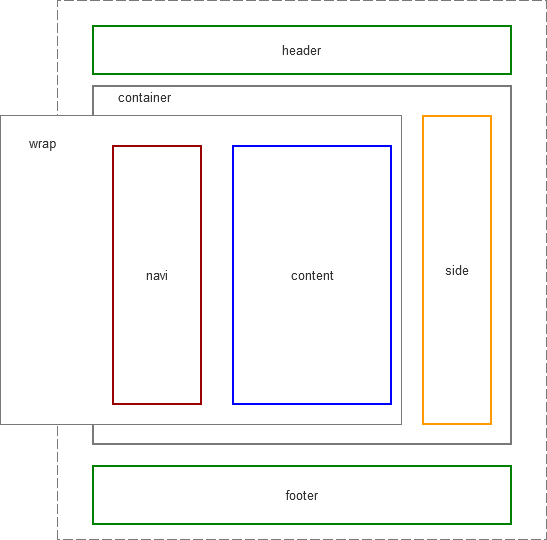
这样做能不能达到预期的效果呢,答案是否定的,当warp容器中有两个浮动的活动列时,就需要分别设置宽度,假设宽度分别为40%和60%(为了避免边框宽度等造成的影响,实际可以使加起来略小于100%,在下面的例子中,我们使用CSS3中新的box-sizing属性可以避免边框的影响)。当时注意到这里的wrap的宽度等于container的宽度,因此这里的40%并不是总宽度减去side的宽度以后的40%,而是总宽度的40%,这显然是不对的
解决的方法是在里面再套一层div.
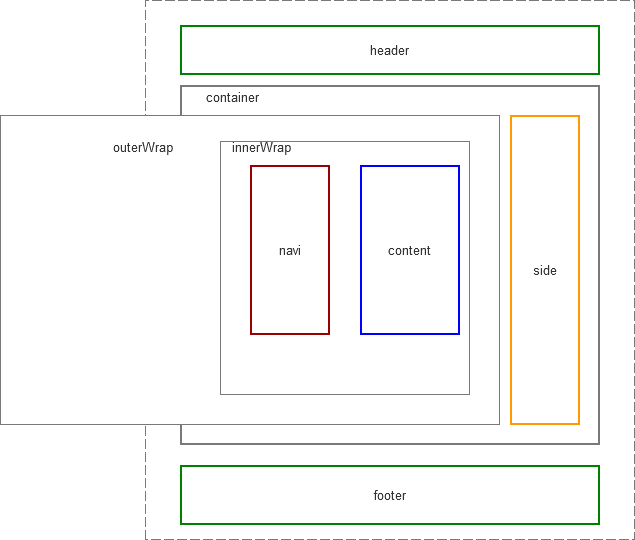
新增加的innerWrap是以标准流方式存在的,宽度会自然伸展,给其设置200像素的左margin,因此它的宽度就是总宽度减去200px,这样里面的navi和content就会都以这个新宽度为宽度基准。
<style type="text/css">
div{
box-sizing: border-box;//这里通过css3新属性改变盒模型,从而避免边框的影响
}
#header,#footer,#container{
margin:0 auto;
width:85%;
margin-top: 10px;
}
#header{
border: 2px solid #f00;
}
#container{
border: 2px solid #797979;
}
#footer{
border: 2px solid #080;
}
#outerWrap{
float: left;
width: 100%;
margin-left: -200px;
}
#innerWrap{
margin-left: 200px;
}
#navi{
float: left;
width: 40%;
border: 2px solid #900;
}
#content{
float: right;
width: 60%;
border: 2px solid #00f;
}
#side{
float: right;
width: 200px;
border: 2px solid #f90;
}
#container:after{
content: ".";
height: 0;
display: block;
visibility: hidden;
clear: both;
}
</style>
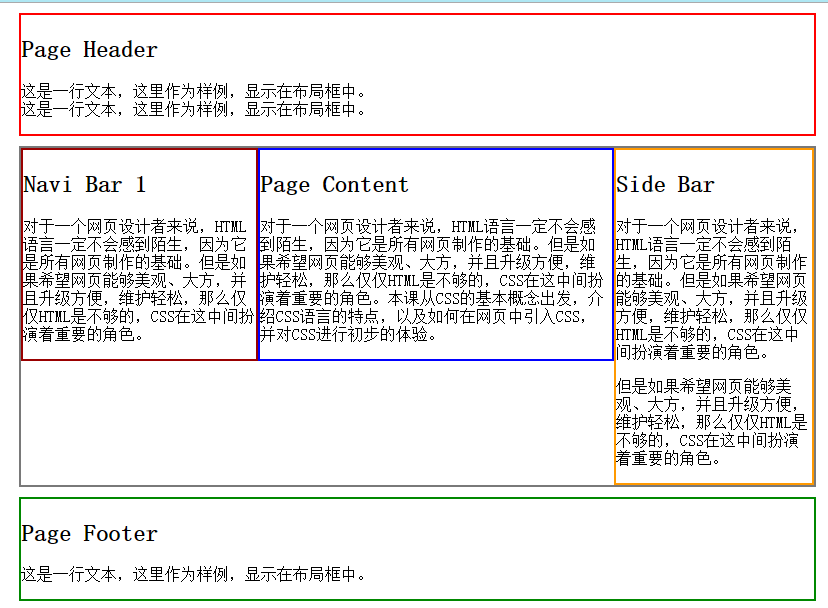
2.2.2 中间列固定,两侧变宽
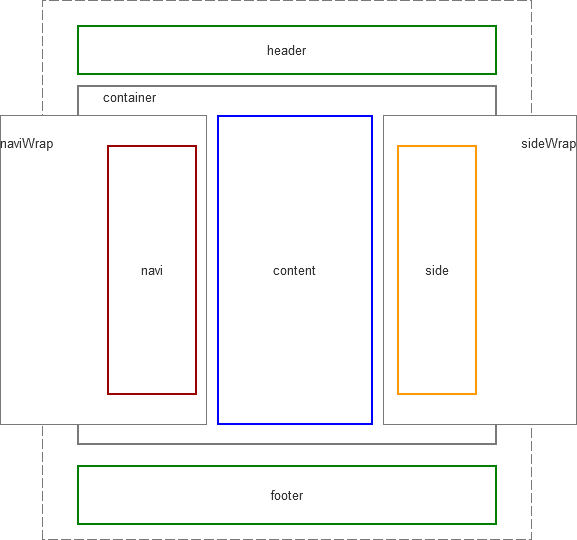
<style type="text/css">
div{
box-sizing: border-box;
}
#header,#footer,#container{
margin:0 auto;
width:85%;
margin-top: 10px;
}
#header{
border: 2px solid #f00;
}
#container{
border: 2px solid #797979;
}
#footer{
border: 2px solid #080;
}
#naviWrap{
float: left;
width: 50%;
margin-left: -150px;
}
#sideWrap{
float: right;
width: 50%;
margin-right: -150px;
}
#navi{
margin-left: 150px;
border: 2px solid #900;
}
#content{
float: left;
width: 300px;
border: 2px solid #00f;
}
#side{
margin-right: 150px;
border: 2px solid #f90;
}
#container:after{
content: ".";
height: 0;
display: block;
visibility: hidden;
clear: both;
}
</style>
2.3单列变宽,另两列固定
2.3.1两侧列固定,中间列变宽
<style type="text/css">
#header,#footer,#container{
margin:0 auto;
width:85%;
margin-top: 10px;
}
#header{
border: 2px solid #f00;
}
#container{
border: 2px solid #797979;
}
#footer{
border: 2px solid #080;
}
#container{
position: relative;
}
#navi{
position: absolute;
left: 0;
top: 0;
width: 150px;
border: 2px solid #900;
}
#side{
position: absolute;
right: 0;
top: 0;
width: 250px;
border: 2px solid #f90;
}
#content{
margin: 0 250px 0 150px;
border: 2px solid #00f;
}
</style>
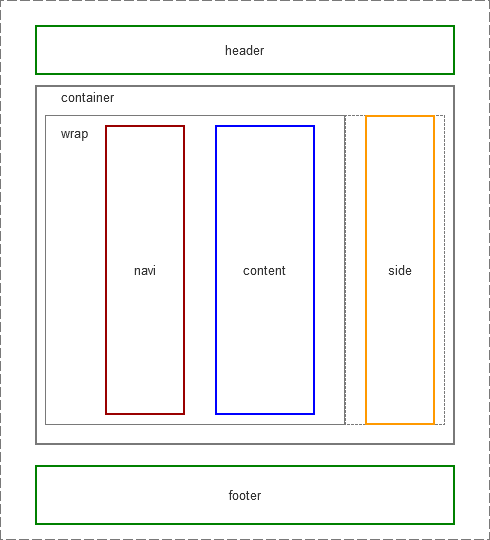
<style type="text/css">
div{
box-sizing: border-box;
}
#header,#footer,#container{
margin:0 auto;
width:85%;
margin-top: 10px;
}
#header{
border: 2px solid #f00;
}
#container{
border: 2px solid #797979;
}
#footer{
border: 2px solid #080;
}
#wrap{
float: left;
width: 100%;
margin-right: -250px;
}
#navi{
float: left;
width: 150px;
border: 2px solid #900;
}
#content{
width: auto;
margin-left: 150px;
margin-right: 250px;
border: 2px solid #00f;
}
#side{
float: left;
width: 250px;
border: 2px solid #f90;
}
#footer{
clear: both;
}
</style>
2.3.2.中列和侧列宽度固定,另外一个侧列变宽
<style type="text/css">
#header,#footer,#container{
margin:0 auto;
width:85%;
margin-top: 10px;
}
#header{
border: 2px solid #f00;
}
#container{
border: 2px solid #797979;
}
#footer{
border: 2px solid #080;
}
#container{
position: relative;
}
#navi{
position: absolute;
left: 0;
top: 0;
width: 150px;
border: 2px solid #900;
}
#content{
position: absolute;
left: 150px;
top: 0px;
width: 250px;
border: 2px solid #00f;
}
#side{
margin: 0 0 0 400px;
border: 2px solid #f90;
}
</style>
假设仍然希望左侧的navi和content列的宽度分别固定为150px和250px,右侧的side列变宽。那么side列的宽度等于100%-150px-250px。因此根据改进的浮动法,在side列的外面再套一个sideWrap列,使sideWrap的宽度为100%,并通过设置负的margin,使它向右平移400像素,然后再对side列设置正的margin,限制右边界。
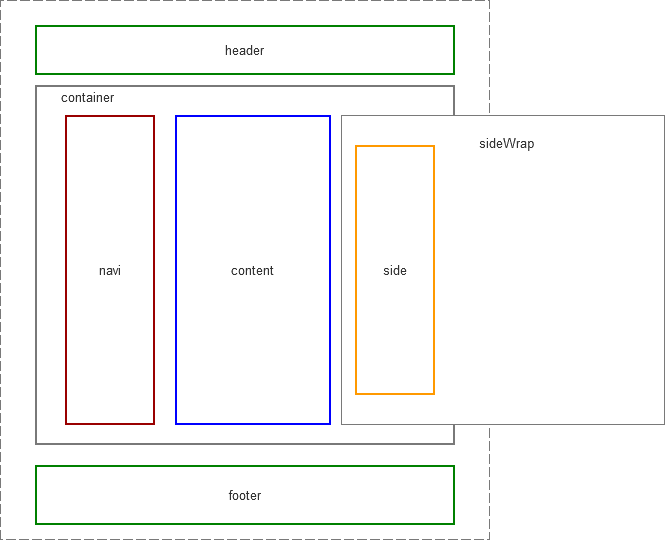
<style type="text/css">
div{
box-sizing: border-box;
}
#header,#footer,#container{
margin:0 auto;
width:85%;
margin-top: 10px;
}
#header{
border: 2px solid #f00;
}
#container{
border: 2px solid #797979;
}
#footer{
border: 2px solid #080;
}
#sideWrap{
float: right;
width: 100%;
margin-right: -400px;
}
#navi{
float: left;
width: 150px;
border: 2px solid #900;
}
#content{
float: left;
width: 250px;
border: 2px solid #00f;
}
#side{
margin-right: 400px;
border: 2px solid #f90;
}
#container:after{
content: ".";
height: 0;
display: block;
visibility: hidden;
clear: both;
}
</style>





【推荐】国内首个AI IDE,深度理解中文开发场景,立即下载体验Trae
【推荐】编程新体验,更懂你的AI,立即体验豆包MarsCode编程助手
【推荐】抖音旗下AI助手豆包,你的智能百科全书,全免费不限次数
【推荐】轻量又高性能的 SSH 工具 IShell:AI 加持,快人一步
· AI与.NET技术实操系列:基于图像分类模型对图像进行分类
· go语言实现终端里的倒计时
· 如何编写易于单元测试的代码
· 10年+ .NET Coder 心语,封装的思维:从隐藏、稳定开始理解其本质意义
· .NET Core 中如何实现缓存的预热?
· 分享一个免费、快速、无限量使用的满血 DeepSeek R1 模型,支持深度思考和联网搜索!
· 基于 Docker 搭建 FRP 内网穿透开源项目(很简单哒)
· 25岁的心里话
· ollama系列01:轻松3步本地部署deepseek,普通电脑可用
· 按钮权限的设计及实现